Διορθώστε την υπερσάρωση ή την υποσάρωση στην τηλεόραση ή τη συσκευή προβολής
Αν το περιεχόμενο από το Mac ή το Apple TV δεν εμφανίζεται σωστά στην τηλεόραση ή τη συσκευή προβολής σας, ελέγξτε τις ρυθμίσεις που προσαρμόζουν ή αντισταθμίζουν την υποσάρωση ή την υπερσάρωση.
Σχετικά με την υπερσάρωση και την υποσάρωση
Η υπερσάρωση συμβαίνει όταν τα περιθώρια της εικόνας είναι κρυμμένα πέρα από τα όρια της οθόνης, σαν να γίνεται μεγέθυνση της εικόνας.
Η υποσάρωση εμφανίζεται συνήθως ως pillarboxing ή letterboxing: εμφανίζονται μπάρες στα πλάγια της εικόνας ή πάνω και κάτω από αυτήν. Αυτό διατηρεί την αναλογία διαστάσεων, ώστε να μπορείτε να βλέπετε ολόκληρη την εικόνα.

Υπερσάρωση
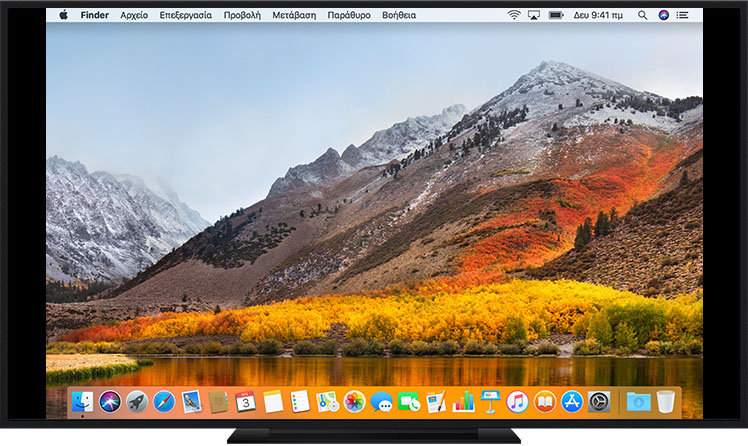
Υποσάρωση
Ελέγξτε τις ρυθμίσεις στο Mac
Ακολουθήστε τα εξής βήματα ενώ η τηλεόραση εμφανίζει περιεχόμενο από το Mac σας:
Επιλέξτε το μενού Apple > Ρυθμίσεις συστήματος (ή Προτιμήσεις συστήματος).
Κάντε κλικ στην επιλογή «Οθόνες».
Βεβαιωθείτε ότι η τηλεόρασή σας είναι επιλεγμένη στις «Ρυθμίσεις οθόνης» και κατόπιν προσαρμόστε το μέγεθος της εικόνας χρησιμοποιώντας τη ρύθμιση «Υποσάρωση», αν είναι διαθέσιμη για την τηλεόρασή σας.
Αν το Mac σας δεν διαθέτει μια ρύθμιση «Υποσάρωση» για την τηλεόρασή σας, ελέγξτε τις ρυθμίσεις στην τηλεόρασή σας. Μπορεί επίσης να βοηθήσει η αλλαγή της ανάλυσης της οθόνης του Mac σας.
Ελέγξτε τις ρυθμίσεις στην τηλεόρασή σας
Οι περισσότερες τηλεοράσεις προσφέρουν ρυθμίσεις εικόνας στις οποίες μπορείτε να έχετε πρόσβαση χρησιμοποιώντας κουμπιά στην τηλεόραση ή στο τηλεχειριστήριό της. Αναζητήστε ονόματα ρυθμίσεων όπως υποσάρωση, ζουμ, αναλογία διαστάσεων, λειτουργία παρουσίασης, λειτουργία υπολογιστή, προσαρμογή οθόνης, γέμισμα οθόνης ή μορφή. Για βοήθεια, ελέγξτε το εγχειρίδιο για την τηλεόραση ή επικοινωνήστε με τον κατασκευαστή της τηλεόρασης.
Ελέγξτε τις ρυθμίσεις στο Apple TV
Αν αντιμετωπίζετε υπερσάρωση ή υποσάρωση όταν χρησιμοποιείτε το Apple TV:
Σε Apple TV 4K ή Apple TV HD, μεταβείτε στις Ρυθμίσεις > AirPlay (ή AirPlay και HomeKit) > Υποσάρωση οθόνης AirPlay.
Σε Apple TV (3ης γενιάς) ή Apple TV (2ης γενιάς), μεταβείτε στις Ρυθμίσεις > Ήχος και βίντεο > Προσαρμογή για υπερσάρωση AirPlay.
Μάθετε ποιο μοντέλο Apple TV έχετε
Χρειάζεστε περισσότερη βοήθεια;
Πείτε μας περισσότερα για το τι συμβαίνει και θα σας προτείνουμε ενέργειες που μπορείτε να κάνετε στη συνέχεια.
